Přílišné přehřívání může poškodit váš systémový procesor. Jsme zaneprázdněni každodenní prací a často máme tendenci zanedbávat důležitost monitorování teploty CPU což může mít z dlouhodobého hlediska nepříznivý dopad.
Pokud chceme, aby náš systém fungoval správně a chceme jej ušetřit mnoha problémům s přehříváním a přetížením, měli bychom pravidelně sledovat jeho teplotu.
V tomto blogu budeme diskutovat o některých z nich nejlepší nástroje pro sledování teploty počítače.
Využití RAM, zatížení procesoru, frekvence hodin, napětí, rychlost ventilátoru jsou některé z klíčových faktorů, které vyžadují časté monitorování, aby bylo zajištěno zdraví a teplota počítačů.
Pokud se potýkáte s pravidelnými problémy s přehříváním, vyberte si užitečný nástroj pro monitorování teploty počítače z našeho dobře prozkoumaného seznamu.
Jak moc potřebujeme nástroj pro sledování teploty počítače?
Přehřátí se může na začátku zdát neškodné, ale v dlouhodobém horizontu může mít nežádoucí následky.
Pevný disk Základní deska a základní deska jsou základními součástmi CPU, které jsou klíčové pro hladké fungování systému. Jakékoli jejich poškození si může vybrat daň na jejich celkovém fungování.
Tedy sledování teplota CPU který nás může vést o zdraví našeho systému, je zásadní.
Některé z nejlepších nástrojů pro sledování teploty CPU pro Windows:
1. Speccy
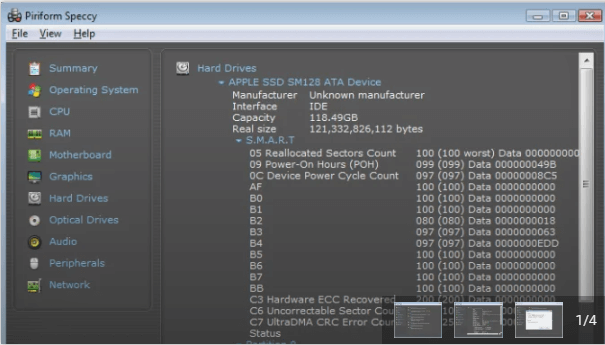
Většinou známý jako “denní řidič” tento výkonný nástroj vám může pomoci sledovat a monitorovat teplotu procesoru. Dodává se v bezplatné i placené verzi a je plně kompatibilní s 32 a 64bitovými procesory.
Pokud se rozhodnete pro bezplatnou verzi, můžete vidět základní přehled vašeho systému. Pokud si však vyberete prémiovou verzi, můžete si užít přístup z jednoho okna k celkovému stavu vašeho počítače.
Poskytuje údaje o teplotě různých součástí v reálném čase a v závislosti na tomto detailu se můžete rozhodnout o nápravných opatřeních.
Klady
- Software nabízí podrobné zprávy, které uživatelům pomohou v porozumění
- Snímky obrazovky si můžete uložit pro pozdější hodnocení
- Nabízí různé verze, abyste si mohli vybrat podle svých požadavků
- Je to skvělý software a nezabere žádný čas při nabízení zprávy
Nevýhody
- Bezplatná verze nabízí omezené funkce

2. Teplota jádra
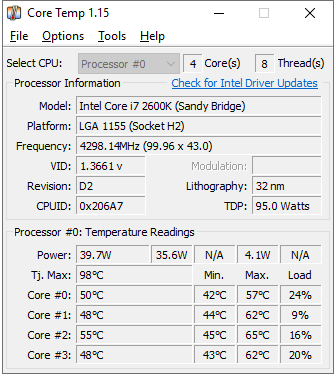
Teplota jádra je uživatelsky přívětivý a lehký nástroj, který dokáže bez námahy sledovat teplotu vašeho systému. Je kompatibilní s téměř všemi typy procesorů a zobrazuje individuální podrobnosti o teplotě pro každé jádro.
Pomocí tohoto neuvěřitelného nástroje můžete snadno sledovat a spravovat napětí a zatížení vašeho zařízení. Je to zdarma a chrání váš gadget před zhroucením.
Některé prominentní vlastnosti Core Temp jsou:
- Plně kompatibilní s různými základními procesory včetně AMD a Intel.
- Ke sběru systémových zpráv využívá digitální tepelné senzory.
- V případě přehřátí odešle varovné upozornění.
Klady
- Můžete snadno sledovat svůj Android a iPhone s tímto softwarem
- Pro osobní použití je software k dispozici zdarma
- Software má barebones rozhraní, což je důvod, proč je tak nenáročný na prostor a méně uživatelů
- Je kompatibilní se všemi hlavními operačními systémy Windows
Nevýhody
- Není to ideální software pro použití ve velké síti
- Nemá žádné změny funkcí, které by pomohly
Čtěte také: 8 Nejlepší software pro klonování disku pro Windows
3. HWMonitor
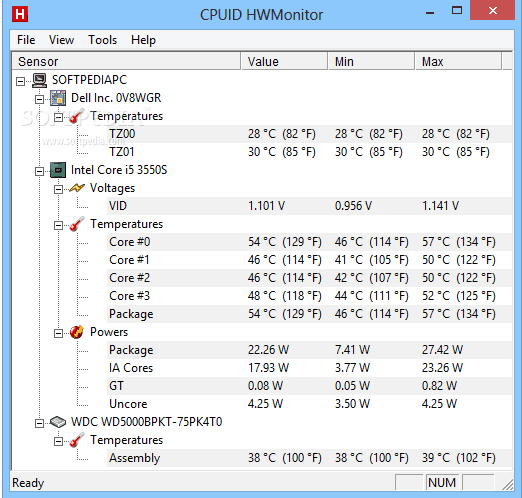
Pokud hledáte lehký a pohodlný Nástroj pro sledování teploty PC, který může čas od času zobrazit výkon vašeho systému, HWMonitor může být pro vás dobrou volbou.
Vyvinutý CPUID, sleduje a zobrazuje důležité systémové statistiky, včetně teploty PC, napětí, zátěže, rychlosti ventilátoru a mnoha dalších.
K zobrazení smysluplných detailů používá jednoduchý mechanismus; podrobnosti jsou k dispozici v pohledu jednoho okna rozděleného do různých sekcí a rozvržení.
Důvodem, proč je na seznamu nejlepších nástrojů pro sledování teploty CPU, je jeho účinný mechanismus a fungující spolu se skutečností, že je zcela zdarma.
Tento dobře vybavený nástroj má vše, aby se stal vaším oblíbeným PC kamarádem.
Klady
- Většinu funkcí nabízí zdarma
- Software je ideální pro domácí a malé sítě
- Tento software můžete používat ve Windows i v Linuxu
Nevýhody
- Uživatelské rozhraní není přizpůsobitelné, což ztěžuje sledování
4. Skutečná teplota
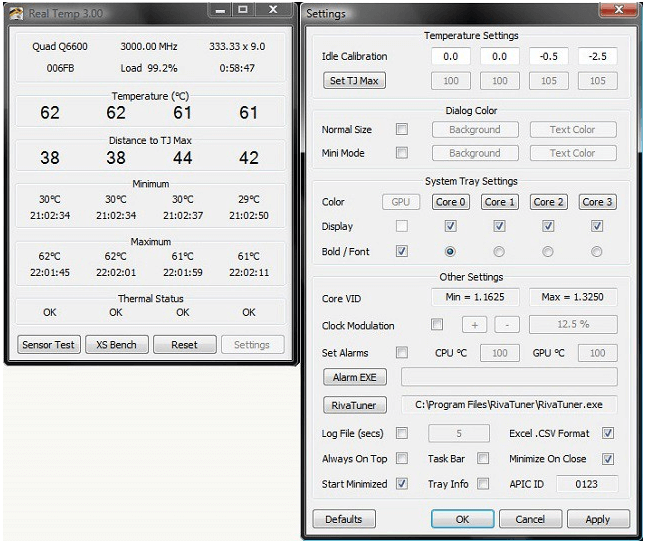
Pokud chcete zjednodušený pohled na teplotu vašeho systému, včetně každého jádra, pak Skutečná teplota může pro vás fungovat.
Jedinou nevýhodou tohoto úžasného nástroje je, že podporuje pouze procesory Intel Core a není kompatibilní s procesory Pentium 4 a Intel.
Pokud používáte procesor Intel s verzí Windows 2000 až Windows 10, můžete snadno použít Real Team. Funguje také dobře na 32 a 64bitových procesorech.
Nabízí jednoduchý mechanismus pro sledování vašeho systému a zaznamenává důležité detaily, jako je minimální a maximální teplota, má alarm přehřátí, testovací senzory spolu s funkcí vypnutí.
Klady
- Nevyžaduje žádnou instalaci ani úpravy registru
- Software nabízí rychlé a přesné výsledky
- K zobrazení údajů o teplotě používá infračervený teploměr Fluke 62
- Podporovány jsou většinou všechny OS Windows
Nevýhody
- Rozhraní nabízí mnoho možností ve stejném okně, což může být pro některé matoucí
- Žádné grafické znázornění
5. SpeedFan
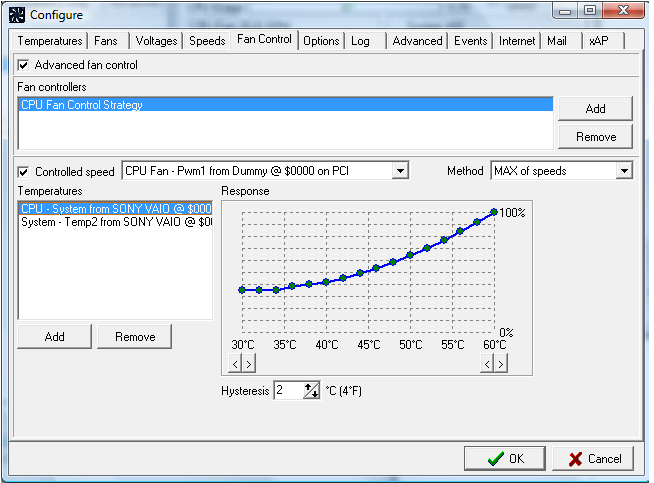
Díky své neuvěřitelné práci dokáže nejen sledovat teplota CPU ale také zkontrolujte, zda ostatní části fungují dobře. Pokud jste začátečník, je to pro vás nejlepší nástroj a nevyžaduje odborné znalosti hardwaru systému.
Dodává se s uživatelsky přívětivým rozhraním a umožňuje jednoduchou práci. Výsledky jsou zobrazeny ve formě grafu, která je snadno srozumitelná.
Může monitorovat teplotu vašeho počítače, ovládat rychlost ventilátoru, sledovat napětí a monitorovat zatížení systému. Můžete také nastavit upozornění, pokud teplota vašeho systému překročí danou úroveň.
Klady
- Pomocí softwaru můžete snadno korelovat teplotu s rychlostí ventilátoru
- Software shromažďuje data S.M.A.R.T
- Má velmi snadné rozhraní, které je vytvořeno pro jeden počítač
- Ideální pro každého uživatele, protože má velmi snadný proces instalace i používání
Nevýhody
- Není to skvělá volba pro velké sítě
- Dlouhodobě se nedaří monitorovat
Čtěte také: 10 nejlepších GPU Benchmark softwaru pro Windows v roce 2021
6. Otevřete Hardware Monitor
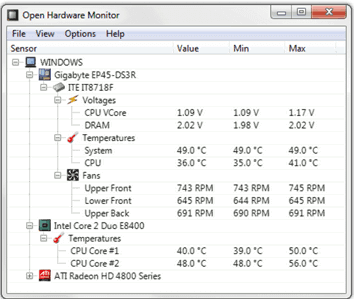
Open Hardware Monitor používá jednoduché rozhraní ke sledování teploty systému, napětí, rychlosti ventilátoru, zátěže, rychlosti hodin atd.
Funguje dobře na 32-64bitových procesorech a je plně kompatibilní s verzemi Windows XP -Windows 10. Na procesorech Intel a AMD funguje také celkem hladce.
Není třeba instalovat tento nástroj pro sledování teploty počítače; můžete jej použít stažením souborů ZIP, extrahováním různých dat a spuštěním práv programu.
Klady
- Nabízí podrobnou zprávu o všem na PC
- Pravidelné aktualizace neustále přidávají nové funkce
- Software je kompatibilní s většinou operačních systémů Windows
- Velmi snadno se používá a monitoruje
Nevýhody
- Přebytečná data může být pro nového uživatele obtížné pochopit
7. SIW
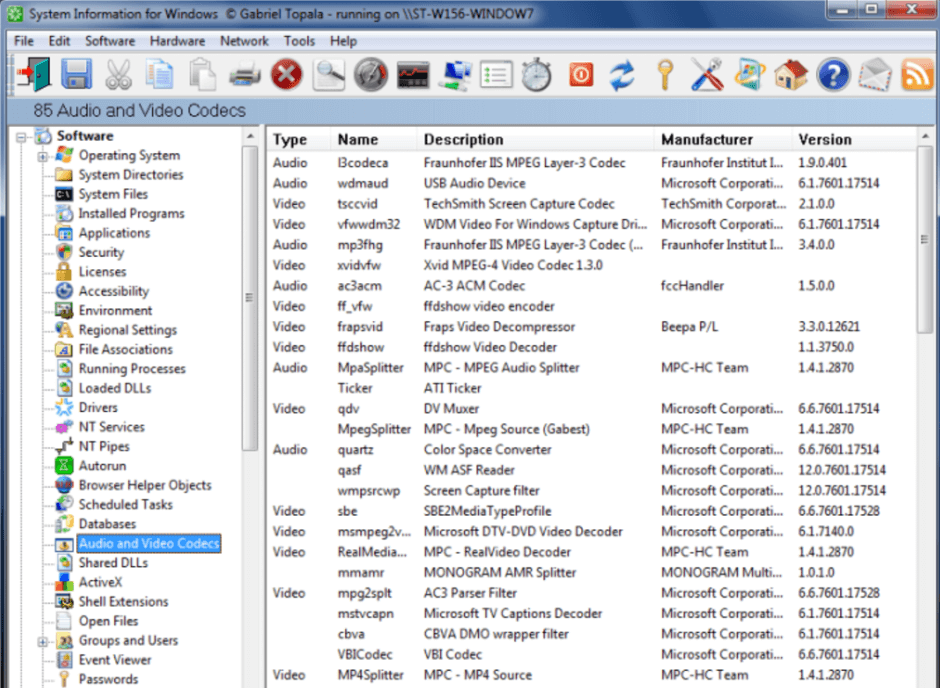
Pomocí tohoto multifunkčního nástroje můžete sledovat svá úložná zařízení, virtuální stroje, zvuková zařízení a další důležité části vašeho počítače a sledovat celkovou teplotu vašeho systému.
Zobrazuje podrobnou zprávu, která obsahuje všechny informace potřebné k zajištění hladkého a nepřerušovaného provozu vašeho počítače.
Klady
- Můžete snadno vytvořit zprávu v různých formátech
- Nabízí informace o softwaru, hardwaru a síti
- Software nemusíte instalovat, protože je přenosný
Nevýhody
- Nabízí pouze základní informace, chybí nabízení podrobností pro analýzu
8. AIDA64 Extreme
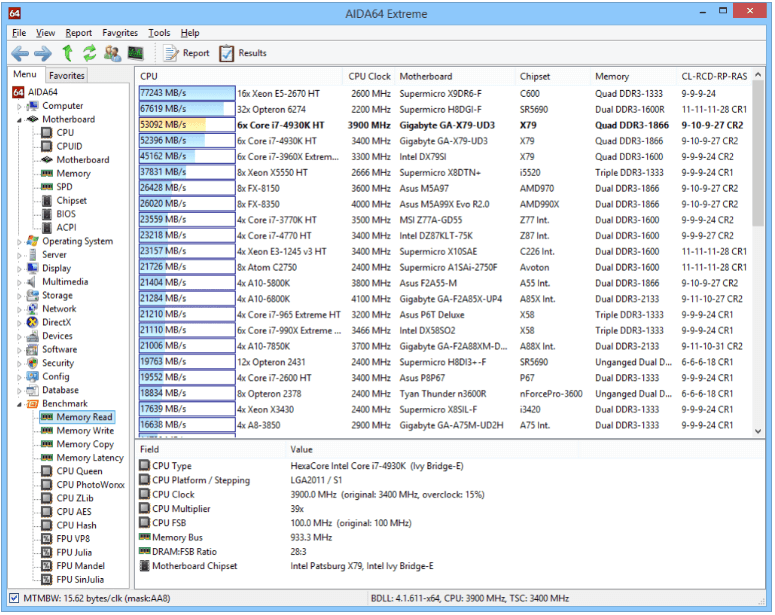
AIDA64 je nejvhodnější pro náročné uživatele, kteří zůstávají přilepeni ke svému systému několik hodin a potřebují pokročilý diagnostický nástroj pro monitorování teploty počítače.
Můžete buď použít jeho bezplatnou 30denní zkušební verzi, nebo se rozhodnout použít jeho placenou verzi a užít si širokou škálu monitorovacích funkcí.
Klady
- Můžete snadno sledovat všechny aspekty, které řídí výkon vašeho počítače
- Získáte podrobné informace o každém senzoru a hardwaru
- Podporuje displeje, které jsou ideální pro aplikace chytrých telefonů a síťová operační centra
Nevýhody
- Může být prodáván pouze v menších sítích, které nejsou dostupné pro podniky
Čtěte také: Nejlepší bezplatný software CPU Benchmark pro Windows
9. Teploměr CPU
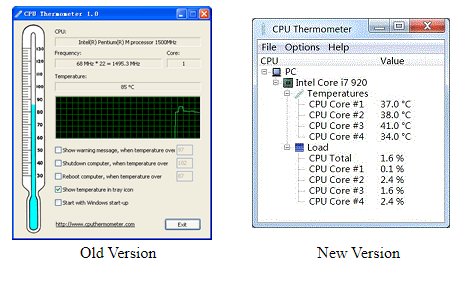
Teploměr CPU je plně kompatibilní s procesory Intel a AMD spolu s různými verzemi Windows včetně Windows 10.
Použijte jej ke sledování teploty vašeho PC spolu s celkovou zátěží. V počítači si můžete nastavit maximální teplotu, a pokud váš systém překročí tento limit, obdržíte upozornění s následným automatickým vypnutím.
Klady
- Jedná se o velmi lehký software, který nezvyšuje zatížení vašeho PC
- Software dostává pravidelnou aktualizaci, která odstraňuje chyby a problémy, se kterými se uživatel potýká
- Ke stažení jsou k dispozici nové i staré verze
Nevýhody
- Má velmi základní uživatelské rozhraní i po aktualizaci
10. Teplota GPU
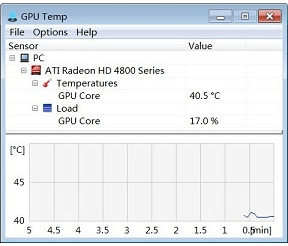
Díky své jednoduché, ale účinné funkci, Teplota GPU si určitě zaslouží místo v seznamu nejlepších nástrojů pro monitorování teploty počítače. Dokáže bez námahy sledovat teplotu a napětí vaší pracovní plochy a je velmi užitečný pro hráče.
Zobrazuje informace ve formátu „stupeň celsia:.
Klady
- Má jednoduché a čisté rozhraní
- Informace o GPU získáte v číselné i grafické podobě
- Používání softwaru je zdarma
Nevýhody
- Software nabízí pouze informace související s GPU
Závěr
Takže, toto jsou některé z nejlepší a užitečné nástroje pro sledování teploty CPU k dispozici k použití. Chcete-li zajistit hladký chod vašeho počítačového systému a chcete pravidelně sledovat jeho teplotu, vyberte si jeden pro sebe ještě dnes.
S těmito nástroji nemůžete v žádném případě udělat chybu.